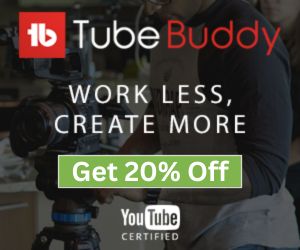Embellecedor de JavaScript
¿Acerca de la herramienta de embellecimiento de JavaScript?
JavaScript embellecedor es una herramienta en línea gratuita diseñada para formatear el código JavaScript en un formato más legible y estandarizado. Este proceso incluye organizar el código aplicando sangría consistente, agregando o eliminando espacios en blanco, formateando los corchetes y posiblemente reorganizando las líneas y elementos dentro del código para que sea más fácil de leer y comprender.
Los propósitos principales del uso de un embellecedor de JavaScript son:
- Legibilidad: mejora la legibilidad del código para los desarrolladores, facilitando la comprensión del flujo y la estructura de un vistazo.
- Mantenibilidad: mejorar la mantenibilidad del código asegurando que siga pautas de estilo y formato consistentes, lo cual es especialmente útil en proyectos colaborativos o cuando se trabaja en bases de código grandes.
- Estandarización: imponer un estilo de codificación coherente en todo un proyecto o equipo, reducir la carga cognitiva necesaria para cambiar entre diferentes estilos y hacer que las revisiones de código sean más sencillas.
¿Cómo utilizar nuestro embellecedor de JavaScript?
- Pegue el código : la acción principal comienza pegando su código JavaScript en el área de texto. Puede hacer esto pegando directamente en el campo del área de texto o haciendo clic en el ícono de pegar (símbolo del portapapeles) en la esquina superior derecha del área de texto, que debería pegar el contenido del portapapeles en el campo.
- Embellecer : una vez pegado el código, haga clic en el botón "Embellecer". Este botón activa un proceso que formatea el código JavaScript pegado de acuerdo con las pautas de formato estándar, haciéndolo más legible y organizado.
- Muestra : si desea ver un ejemplo de cómo funciona el embellecimiento sin usar su código, al hacer clic en el botón "Muestra" se insertará un fragmento predefinido de código JavaScript en el área de texto, que luego podrá embellecer.
- Restablecer : si necesita comenzar de nuevo o borrar el área de texto, al hacer clic en el botón "Restablecer" se borrará el campo de entrada, lo que le permitirá pegar o ingresar un nuevo código.
- Copiar al portapapeles : un ícono de copia en la esquina superior derecha del área de texto del código embellecido para copiar el código embellecido al portapapeles para usarlo fácilmente en otros lugares.